2023-07-08 211
华硕windows7怎么恢复出厂设置:
1、首先将电脑关机,开机时不停按F9,会出现下面的界面。
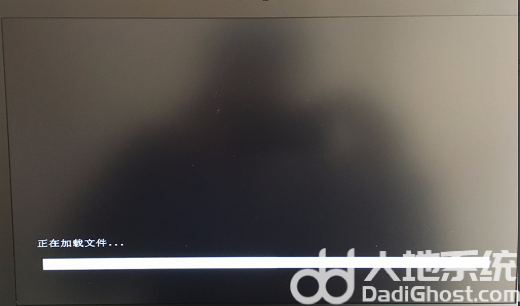
2、在这个界面选择语言。
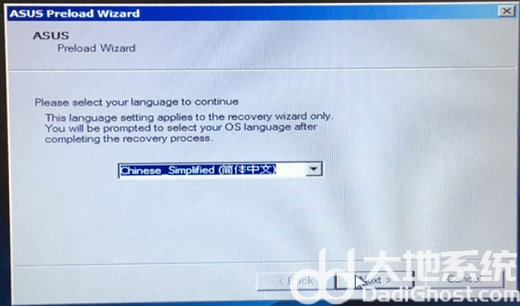
3、这时候会提示恢复注意事项,点击下一步。
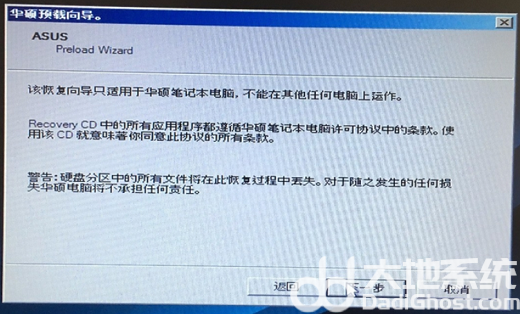
4、提示你选择恢复分区还是整个硬盘。根据需要点击。
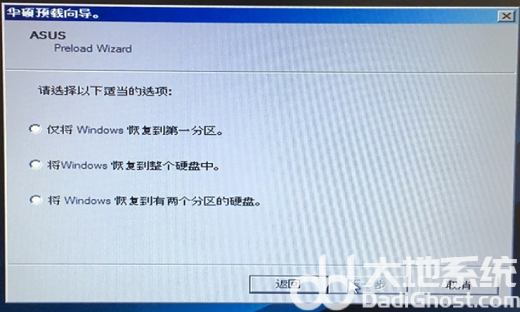
5、这时会提醒备份文件,点击下一步。
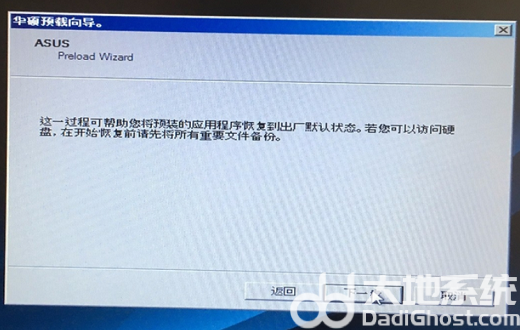
6、点击完成,即可进入恢复,等待恢复完成即可。
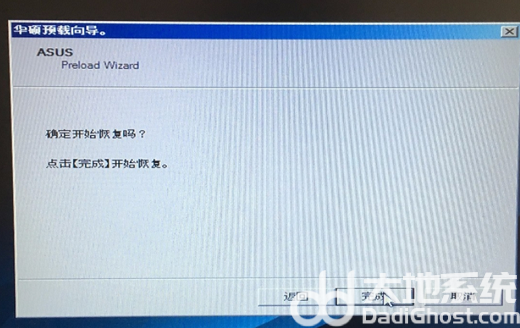
以上就是华硕windows7怎么恢复出厂设置 华硕windows7恢复出厂设置操作步骤的内容分享了。
原文链接:https://000nw.com/4094.html
=========================================
https://000nw.com/ 为 “电脑技术吧” 唯一官方服务平台,请勿相信其他任何渠道。
系统教程 2023-07-23
电脑技术 2023-07-23
应用技巧 2023-07-23
系统教程 2023-07-23
软件办公 2023-07-11
系统教程 2023-07-23
软件办公 2023-07-11
软件办公 2023-07-12
软件办公 2023-07-12
软件办公 2023-07-12
扫码二维码
获取最新动态
